[2022 Fikset] Hvordan låse opp deaktivert iPhone uten iTunes?
Hvis du har glemt passordet til din iPhone, eller hvis enheten din har blitt deaktivert, har du landet på rett sted. Det er flere måter å låse opp en deaktivert iPhone uten iTunes, og det er også brukbart for iPad deaktivert reparasjon uten iTunes. Glemmer passordet til din iPhone kan noen ganger pådra seg kjedelige oppgaver. Selv om man enkelt kan fikse en deaktivert iPhone eller iPad uten å stole på iTunes. I dette innlegget vil vi gi 3 løsninger for en deaktivert iPhone-fiks uten iTunes.
- Del 1: Slik låser du opp en deaktivert iPhone med et tredjepartsprogram [iOS 14.6]
- Del 2: Lås opp telefonen ved å slette den med Finn min iPhone
- Del 3: Lås opp en deaktivert iPhone med Siri (iOS 8.0 – iOS 11)
Del 1: Slik låser du opp deaktivert iPhone uten iTunes med et opplåsingsverktøy
Hvis du ikke vil forårsake skade på iOS-fastvaren mens du løser problemet med iPhone-deaktivering, kan verktøyet DrFoneTool – Skjermlås er det du trenger. Det er en del av DrFoneTool-verktøysettet og gir en ekstremt sikker og rask løsning for å fikse en deaktivert iPhone. Blant bransjen er den alltid den første som støtter de nyeste iOS-versjonene.
Ikke bare for å få iPhone deaktivert reparasjon uten iTunes, den kan også brukes til å løse mange andre problemer som malware-angrep, iPhone sitter fast i gjenopprettingssløyfen, Blue Screen of Death, og mer. Videre har den et brukervennlig grensesnitt og gir pålitelige resultater, noe som gjør det til et viktig iOS-verktøy.

DrFoneTool – Skjermlås
Fiks ‘iPhone er deaktivert Koble til iTunes’-feilen på 5 minutter
- Innbydende løsning for å fikse ‘iPhone er deaktivert, koble til iTunes.’
- Fjern effektivt iPhone-låseskjermen uten passordet.
- Fungerer for alle modeller av iPhone, iPad og iPod touch.
- Fullt kompatibel med den nyeste iOS.

For å lære hvordan du låser opp en deaktivert iPhone uten iTunes, kan du følge disse trinnene:
Trinn 1. Start DrFoneTool – Skjermlås på systemet ditt. Fra velkomstskjermen velger du alternativet ‘Lås opp skjerm‘ for å starte prosessen.

Trinn 2. Nå, bruk en USB-/lynkabel, koble din iPhone til systemet og vent en stund da applikasjonen vil gjenkjenne den automatisk. Etterpå klikker du på ‘Lås opp iOS-skjermen‘-Knappen.

Trinn 3. Etter å ha oppdaget enheten din, vil den vise et grensesnitt der iPhone DFU-modusen må aktiveres. Fortsett ved å følge instruksjonene.

Trinn 4. Oppgi riktig informasjon relatert til iPhone-modellen, fastvareversjonen og mer i det nye vinduet. Sørg for at du har oppgitt riktig informasjon før du klikker på ‘Last ned‘-Knappen.

Trinn 5. Applikasjonen vil automatisk laste ned den relaterte fastvareoppdateringen for enheten din. Det kan ta en stund å fullføre nedlastingen. Etterpå klikker du på ‘Lås opp nå‘-Knappen.

Trinn 6. Skriv inn bekreftelseskoden fra instruksjonen på skjermen for å starte prosessen.

Trinn 7. Når den er fullført, vil du bli varslet med følgende melding. Hvis du ikke er fornøyd med resultatene, kan du klikke på ‘Prøv igjen’-knappen for å gjenta prosessen.

Enheten din vil være helt ny, og du vil kunne fikse problemet med ‘iPhone eller iPad deaktivert’ uten iTunes også.
Videoopplæring: lås opp deaktivert iPhone/iPad/iPod touch uten iTunes
Del 2: Slik låser du opp en deaktivert iPhone med Finn min iPhone
De fleste tror at de kan løse problemet med deaktivert iPhone bare ved å ta hjelp av iTunes. Mens du alltid kan gjenopprett iPhone med iTunes, er det ikke den eneste tilgjengelige løsningen.
En av de mest brukte metodene for å utføre en iPhone deaktivert fikse uten iTunes er Apples Find My iPhone trekk. Den kan brukes til å lokalisere, låse eller tilbakestille enheten din eksternt. Hvis du har mistet iPhone, ville dette være en ideell løsning for å låse den eller slette innholdet uten problemer.
Du kan lære hvordan du låser opp en deaktivert iPhone uten iTunes ved å implementere disse instruksjonene.
Trinn 1. Først logger du på iCloud-kontoen din fra en nettleser ved å oppgi Apple-ID og passord. Besøk ‘Find My iPhone‘-delen og trykk på alternativet ‘Enheter’. Den vil vise en liste over alle enhetene som er koblet til din Apple-ID. Velg iOS-enheten som er deaktivert.
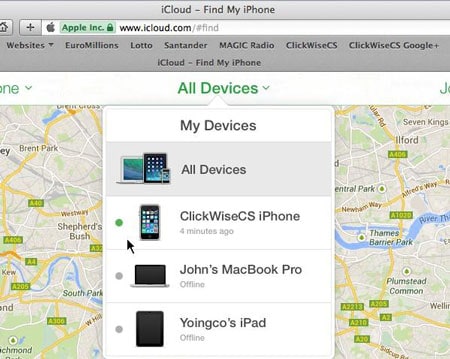
Trinn 2. Herfra kan du finne enheten, spille av en lyd på den, låse den eller slette den. For å fikse en deaktivert iPhone eller iPad uten iTunes, må du slette enheten. Klikk på ‘Slett iPhone’ og bekreft valget.
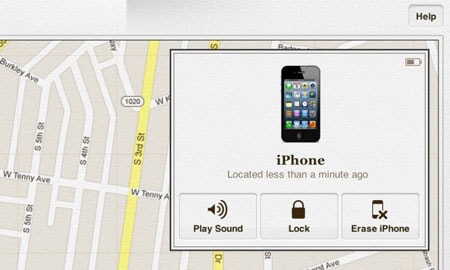
Vent en stund siden ‘Finn min iPhone’-funksjonen fjernsletter iOS-enheten din. Unødvendig å si vil den også deaktivere låsen.
Del 3: Slik låser du opp deaktivert iPhone uten iTunes ved hjelp av Siri (iOS 8.0 – iOS 11)
Du kan være forvirret iPhone er deaktivert for å koble til iTunes, men hvordan låse den opp uten en datamaskin? Det kan overraske deg ganske mye, men du kan også løse problemet med deaktivert iPhone-skjerm med Siri. Løsningen kan imidlertid bare fungere med enheter som kjører på iOS 8.0 til iOS 11.
I tillegg ble det opprinnelig spekulert som et smutthull i iOS. Derfor må du kanskje legge mye arbeid i å fikse iPhone-deaktivert-problemet ved å bruke denne teknikken. Selv om dette ikke vil slette enhetens data, og du vil være i stand til å overgå passordet til å begynne med.
For å gjenopprette en deaktivert iPhone eller iPad uten iTunes, følg disse trinnvise instruksjonene.
Trinn 1. Til å begynne med, hold Hjem-knappen på enheten din for å aktivere Siri og spør om tiden ved å si noe sånt som ‘Hei Siri, hva er klokken?’ eller noe annet som viser klokken. Trykk på Klokke-ikonet for å starte prosessen.

Trinn 2. Besøk World Clock-grensesnittet og velg å legge til en annen klokke.
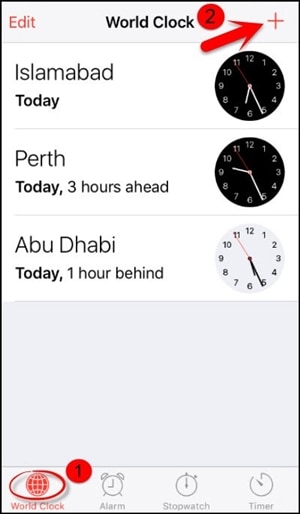
Trinn 3. Grensesnittet vil be deg velge en by. Skriv inn hva du vil og trykk på ‘Velg alle‘Alternativet.
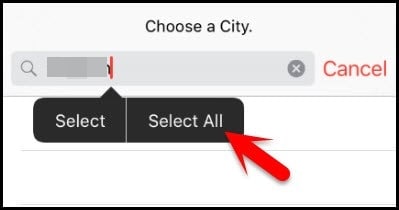
Trinn 4. Etterpå kan du finne forskjellige alternativer som klippe ut, kopiere, definere osv. Trykk på ‘Del‘Alternativet.
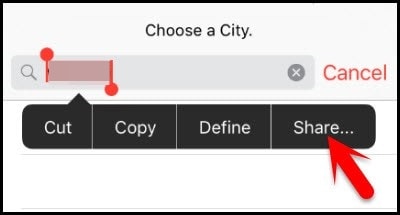
Trinn 5. Dette åpner et annet vindu som viser ulike alternativer knyttet til deling. Trykk på meldingsikonet for å fortsette.

Trinn 6. Skriv inn hva som helst i ‘Til’-feltet og trykk på returknappen på tastaturet.
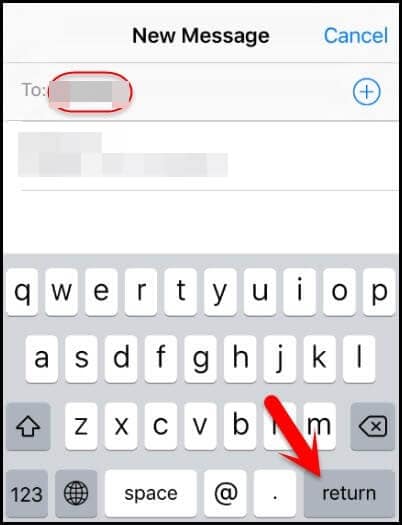
Trinn 7. Dette vil fremheve den angitte teksten i grønn farge. Velg den og trykk på plussikonet.
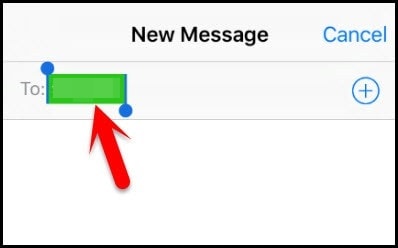
Trinn 8. Det vil åpne et nytt vindu. Herfra trykker du på ‘Opprett ny kontakt‘-Knappen.
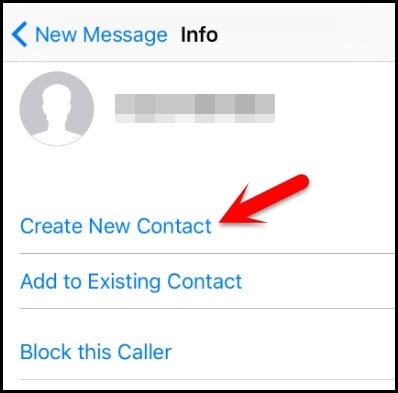
Trinn 9. På skjermbildet Legg til ny kontakt velger du å legge til et bilde og trykker på ‘Legg til bildet‘Alternativet.

Trinn 10. Dette åpner fotobiblioteket. Herfra kan du besøke et hvilket som helst album.

Trinn 11. I stedet for å velge et bilde, går du bare ut av grensesnittet ved å trykke på Hjem-knappen. Dette vil åpne startskjermen til iPhone.

Siden det regnes som et smutthull i iOS, er det ikke en effektiv måte å overvinne problemet med deaktivert iPhone i nye iOS-versjoner. Hvis denne løsningen mislykkes, anbefales du alltid å gå til Løsning 1 for en bedre passform.
Bli ferdig!
Etter å ha fulgt disse løsningene, vil du bruke iPhone og overgå passordet uten problemer. Nå når du vet hvordan du låser opp deaktivert iPhone uten iTunes, kan du ganske enkelt bruke enheten din i henhold til dine krav. Gå videre og velg ditt foretrukne alternativ for å utføre iPhone deaktivert reparasjon uten iTunes. nedlasting DrFoneTool – Skjermlås for å løse ethvert opplåsingsproblem knyttet til din iPhone sikkert og pålitelig.
Siste artikler